マウスでドラッグしたり、[Ctrl]キーを押しながらクリックすることで複数のファイルやフォルダーを選択する事ができますが、不要なものを選択したり、操作ミスですべて選択が解除されてしまったりということがよく起きます。
チェックボックスを使用するとチェックを入れることで選択できるため、簡単に必要なファイルやフォルダーを選択することができます。
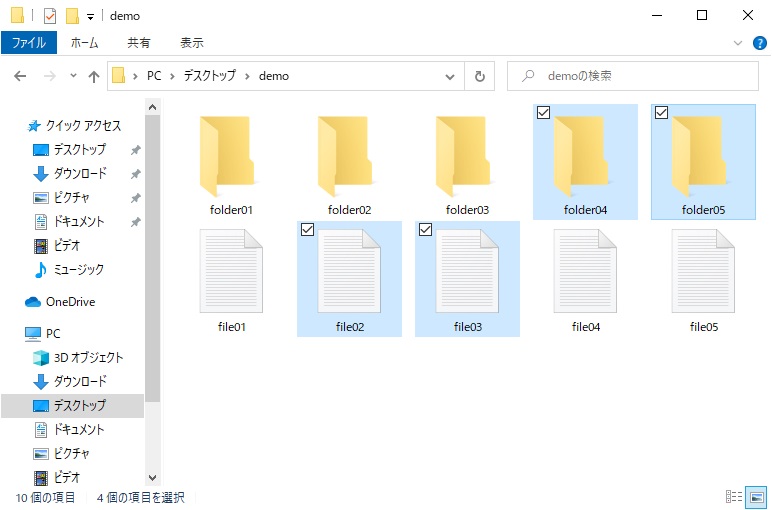
チェックボックスを使用してファイルやフォルダーを選択する
ショートカットキーの[Windows]キー + [E]キーやタスクバーからエクスプローラーを起動します。
リボンの「表示」タブを開き、[項目チェックボックス]をクリックして、チェックを入れます。
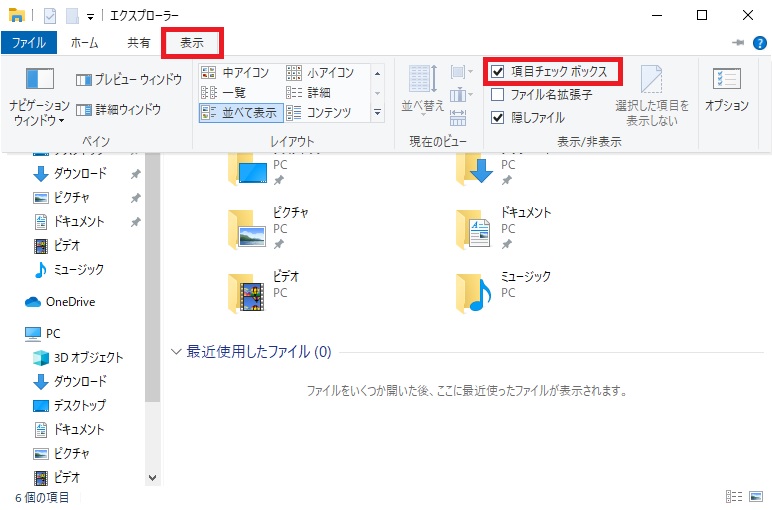
複数選択時の注意
マウスポインターを対象のファイルやフォルダーに合わせると左上にチェックボックスが現れます。
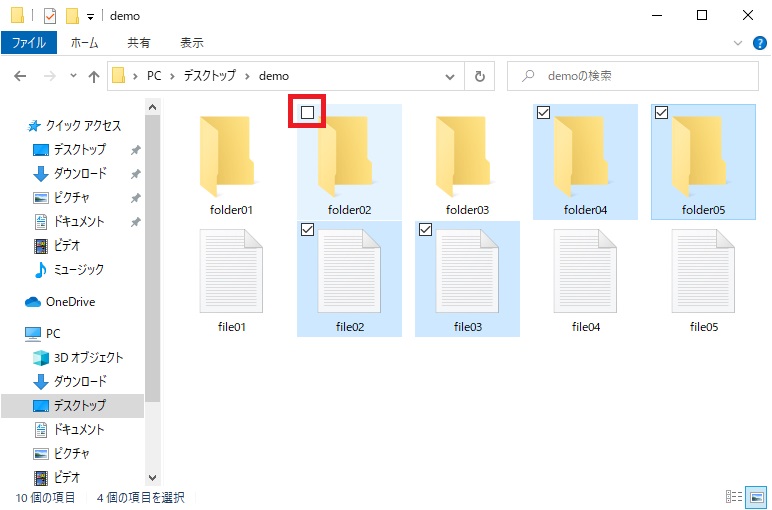
このチェックボックスにチェックを入れると選択状態になります。複数選択を実施する場合は、同じように必要なファイルやフォルダーにチェックをいれていきます。チェックボックス以外の部分をクリックすると他の選択していた項目が解除になります。
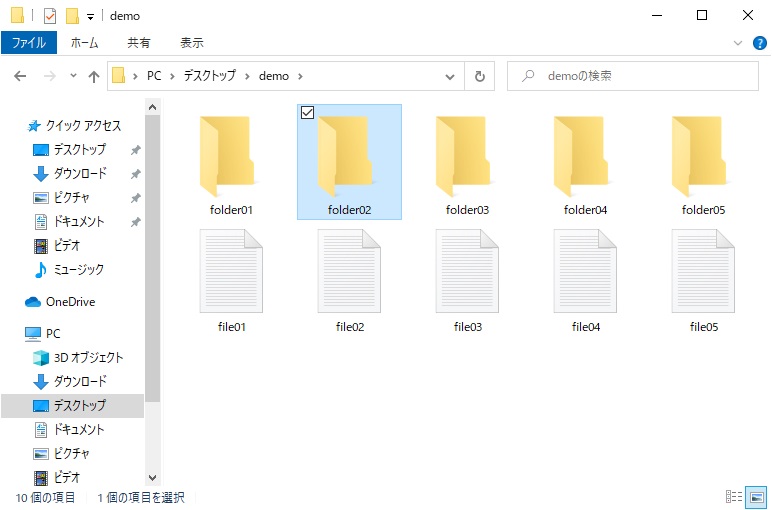
項目チェックボックスをONにしても、マウスでドラッグしたり、[Ctrl]キーを押しながらクリックする方法も問題なく使えます。





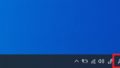
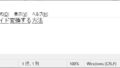
コメント